Apple ci ha invasi con i suoi gioielli! Ovunque ormai vedo iPhone 3GS e 4G, iPod e iPad in mano a una buona parte dei miei clienti e questa invasione ha portato l’utente a porsi un sacco di domande su come utilizzare al meglio tutta questa tecnologia. Una domanda ricorrente riguarda la possibilità di accedere ai contenuti del proprio server aziendale stando fuori ufficio.
Nativamente non esiste il modo di fare ciò, ma nell’universo di applicazioni presenti sull’AppStore ne esiste una che si chiama NetPortal. Vediamo nel dettaglio come effettuare la configurazione.
N.B. Per poter effettuare la connessione al server sarà necessario stabilire un tunnel VPN tra l’iPhone e la rete alla quale il server appartiene, oppure effettuare un forward della porta TCP 445 (SMB) verso il server contenente le condivisioni alle quali vorremmo effettuare l’accesso. Consiglio comunque di utilizzare VPN per evitare rischi di attacco dovuti all’esposizione diretta su internet della porta SMB!
Dopo aver scaricato l’applicazione dall’AppStore e averla eseguita ci troveremo nella finestra di benvenuto
Aggiungiamo una nuova fonte di dati tappando sul “+” in alto a destra
I campi richiesti sono pochi e semplici:
Display Name: un nome mnemonico per la connessione
Name / IP Address: il nome host o l’indirizzo IP del server a cui intendiamo collegarci
DNS Domain Suffix: possiamo lasciare vuoto il campo DNS
Auto Connect: Se attivato connette immediatamente al server all’apertura dell’App
Enable NetBIOS: possiamo lasciare disattivo il NetBIOS
Username: nome utente con i diritti di accesso alle condivisioni di rete sul server
Password: password relativa all’utente sul server
Una volta impostati questi parametri potremo salvare la configurazione con il tasto Save in alto a destra
A questo punto selezionando la connessione al server appena creata avremo modo di accedere alle condivisioni presenti
Sarà quindi possibile aprire i files contenuti nelle cartelle
L’applicazione consente di visualizzare i files più comuni quali PDF, iWork, RTF, Microsoft Office, JPG, BMP, GIF, PNG, TIF, TGA. Gestisce inoltre lo streaming di alcune tipologie di files multimediali quali MP3, MP4, MOV, M4V, AIFF…
Dalla finestra Home, avremo modo di accedere ad alcune opzioni selezionando l’icona in basso a destra
Alcune delle funzionalità saranno disponibili solo nella versione full del programma, come ad esempio la creazione, cancellazione e modifica di files e cartelle sulle condivisioni accessibili. Il programma inoltre manterrà una cache dei contenuti visitati evitando quindi di scaricare più volte dei contenuti ricorrenti. Il pulsante Purge consente di svuotare la cache.
Per connessioni effettuate tramite forward della porta SMB (445) non sarà possibile accedere a più di un server all’interno della LAN in quanto non vi è modo di specificare porte alternative a quella di default. In uno scenario multi server sarà quindi necessario implementare una VPN.
N.B. L’app NetPortal, descritta in questo articolo, ha cambiato nome e si chiama FileBrowser. Per il resto, a parte qualche modifica di interfaccia, il funzionamento è rimasto lo stesso.

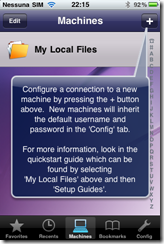
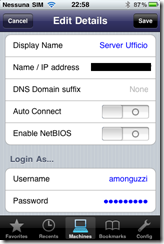
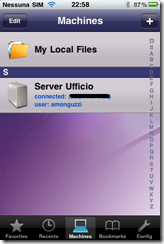
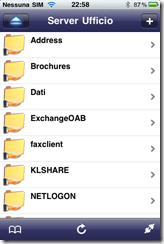
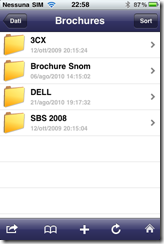
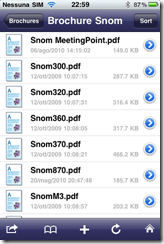
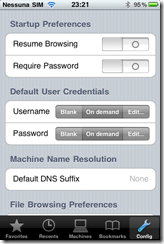
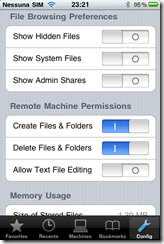
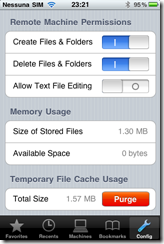

E’ una informazione molto utile. Grazie
Installato e funzionante, grazie.
ciao scusa mi puoi spiegare come faccio a collegarmi al server se invece di essere in wifi sono in 3g??????? grazie mille
Ciao e grazie per essere passato da qui

Qual è il tuo gestore di rete? Tre?
Ho testato la soluzione da connessioni Tim e Vodafone e, in quei casi, non ho riscontrato nessuna anomalia. Dall’iPad con Tre invece mi sono accorto che, al tentativo di login, compare un messaggio che dice “Connection Refused” e non è possibile connettersi al server. Se mi confermi la cosa lo segnalerò nell’articolo.
Nel caso di Tre, comunque, ho risolto stabilendo prima una connessione VPN ed utilizzando l’indirizzo IP privato del server (soluzione che per altro consiglio e adotto anche su connessione WiFi per avere una maggior sicurezza).
Se hai tempo e voglia di fornirmi qualche dato in più (tipo di router utilizzato, sistema operativo lato server) posso, se ne hai bisogno, provare a darti una mano per implementare la VPN.
Fammi sapere, grazie
Ciao,
ho provato ad effettuare una connessione con Ipad, app file browser dello stesso sviluppatore, ma per Ipad. Uso una connessione con 3 ed ho stesso problema di Connection Refused. Non so come implementare VPN, né lanciarla da Ipad. Ho un server Sbs 2003 dietro firewall. Nel firewall ho effettuato forward della porta 445 di chiamata verso server. Mi potresti dare una mano? Grazie,
Andrea
Ciao, il problema con 3 ad oggi non l’ho risolto (e non so se sia risolvibile, dovrei trovare un po’ di tempo per fare qualche test) ma comunque consiglio di implementare una VPN anche per ovvi problemi di sicurezza. Che router/firewall utilizzi? Se mi dai qualche dato posso documentare l’implementazione della VPN sui tuoi dispositivi, se supportano tale feature. Se vuoi possiamo dare un’occhiata alla cosa insieme, nel caso mandami una mail tramite la sezione contatti del blog
ragazzi riuscite a farlo funzionare? io non riesco proprio. la VPN con il Pc funziona ma con l’iphone no. Ho provato in tutti i modi. il server a cui devo connettermi e con S.O. Windows SBS 2003. fatemi sapere mi sarebbe mooolto utile
grazie
Ciao scusa volevo chiederti una cosa qual e la diff tra netportal gratuito e quello a pagamento ?
Salve a tutti, sembra interessante Netportal anche se ad oggi costa un pochino troppo. A chi lo possiede cortesemente chiedo se è possibile effettuare il copia dal contenuto del mio server ed incolla su Iphone 5. Per esempio trasferire degli mp3 senza ovviamente doverli trasferire con itunes. Grazie a tutti
Perfetto, grazie, ma non riesco ad aprire la porta su Vodafone Station 2 per collegarmi al server per mezzo delle rete 3g.
Puoi aiutarmi?
Ciao Giovanni, non conosco a memoria la VS2 (ho già avuto parecchi grattacapi con la prima versione…). Indipendentemente dalla connessione, comunque, consiglio di implementare una VPN e di non esporre la porta SMB su internet per evitare tentativi di attacco. Solitamente consiglio di fare il port forwarding per testare il prodotto, ma di non lasciarlo poi in produzione con quel tipo di configurazione. Magari sentiamoci via mail per capire che tipo di infrastruttura hai e quindi ragionare sulla soluzione tecnica migliore.
Ciao
Io non riesco proprio a trovarlo sull’App Store
Ciao Grazia, questo è il link per scaricare FileBrowser: https://itunes.apple.com/it/app/filebrowser-access-files-on/id364738545?mt=8
Ciao
Aaahh ok, grazie.
esiste anche un modo “semplice” per editare senza doverli scaricare in locale files word ed excel?
le ho provate tutte ma senza riuscirci. Altra cosa, se uso la VPN dell’ipad mi si collega senza problemi ma poi non riesce a raggiungere l’IP locale del server (non vede proprio la rete locale in realtà, con Webdav funziona invece).
grazie e complimenti per le indicazioni.
Ciao Mauro, cosa intendi con “modificare senza scaricare in locale”? Tipo con un’interfaccia web?
Io consiglio di usare FileBrowser con un’app che consenta di editare i file office, ma forse ho capito male la tua esigenza…
Fammi sapere.
Ciao, a presto
Ciao,
esiste qualche altro sofware in grado di collegare iPad con il server?